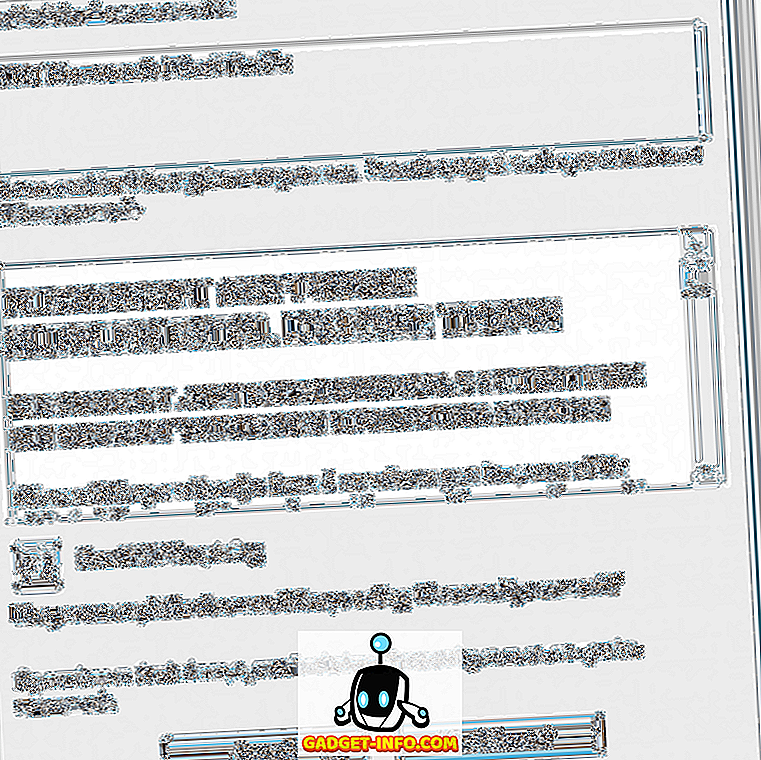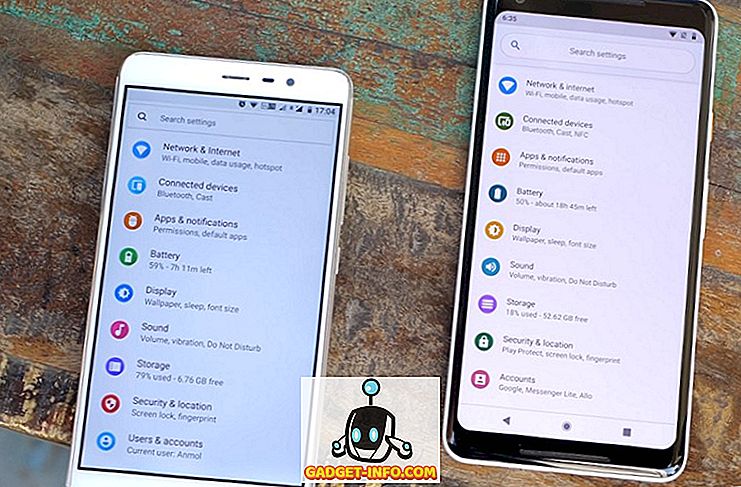Ulykkelig tapt eller slettet en viktig tekstmelding på Android-smarttelefonen din? Vel, det skjer! Det er tider når vi tørker / tilbakestiller vår Android-enhet og mister alle våre meldinger. Vi har også en tendens til å slette alle meldingene på enheten vår når den begynner å løsne seg, og glemmer at det kan være noen viktige meldinger fra vårt arbeid eller bank. Vel, det er når vi frantically begynner å lete etter måter å gjenopprette disse meldingene.
Vel, den generelle konsensus er at slettede meldinger ikke kan hentes, men det er ikke sant. Det finnes måter på Android for å gjenopprette slettede meldinger, og hvis du står overfor det samme problemet, ikke bekymre deg, siden vi er her for å hjelpe. Mens mange apper og programvare hevder å gjenopprette slettede tekstmeldinger på Android, klarer de fleste ikke å fungere. Det er imidlertid bare noen få apps og programvare som får jobben gjort. Kutting til jakten, disse er de beste måtene å gjenopprette slettede meldinger på en Android-smarttelefon:
Merk: Hvis du har en rotfestet enhet, kan du gjenopprette slettede tekstmeldinger via en app, men for ikke-rotte enheter, må du gjøre det ved hjelp av en PC. Du kan lene deg tilbake og slappe av fordi vi lister ned måter for både rotte og ikke-rotte enheter.
For ikke-røtter Android-enheter
For ikke-rotte enheter må du bruke FoneLab-programvaren for Windows / Mac . Programvaren lar deg ikke bare gjenopprette slettede tekstmeldinger, men også en rekke andre ting. Med FoneLab kan du gjenopprette data som kontakter, samtalelogger, meldingsvedlegg og filer som dokumenter, videoer, musikk og bilder. Det gode her er at det er veldig enkelt å bruke, og du trenger ikke å installere noe på Android-enheten din for at den skal fungere. Så, her er hvordan du bruker den til å gjenopprette SMS og mer:
1. For det første må du laste ned FoneLab-programvare på datamaskinen. Programvaren er tilgjengelig for både Mac og Windows, slik at du kan laste den ned i samsvar med dette.
2. Aktiver USB-feilsøking på Android-smarttelefonen ved å gå til Innstillinger-> Utvikleralternativer-> USB-feilsøking . Deretter koble din Android-enhet til PC og åpne FoneLab på PCen.

3. Du vil få en popup på Android-enheten din og spør deg om å tillate USB-feilsøking for datamaskinen din. Trykk på " OK ", og du vil se at Android-enheten din er koblet til FoneLab.
4. Velg dataene og filene du vil gjenopprette. Velg "Meldinger" for å gjenopprette slettede tekstmeldinger. Klikk på " Neste ".

5. FoneLab vil da analysere enheten din for detaljer om slettede filer. Det vil også prøve å rote og fjerne enheten din for avansert systembrett søk av filer.
Merk: FoneLab røtter og fjerner enheten din hvis du leter etter filer som kan bli begravet i systemkataloger. Det hevder at prosessen er ufarlig, da garantien ikke vil bli ugyldig, og det vil heller ikke brune telefonen.
6. Selv om programvaren ikke roter enheten, klikker du på " Fortsett skanning " for å gjenoppta gjenoppretting av filer.

7. Når du har gjort det, vil programvaren vise deg de slettede tekstmeldingene du kan gjenopprette. Velg tekstmeldingene du vil hente, og klikk på " Gjenopprett ".

Merk: Gratis prøveversjon av FoneLab lar deg ikke gjenopprette filer eller data (du kan bare se dem), så du må kjøpe den fullstendige versjonen for å gjenopprette slettede tekstmeldinger og andre data.
Kjøp FoneLab for Windows eller Mac ($ 27, 96)
For røde Android-enheter
Hvis du har en rotfestet Android-smarttelefon eller nettbrett, trenger du ikke en PC for å gjenopprette SMS, og i stedet en Android-app vil gjøre . Videre er Android-appen gratis, men den nevnte måten for ikke-forankrede enheter krever at du kjøper en programvare.
Vel, vi testet appen "Undeleter" på en forankret Android-smarttelefon, og det virker som en sjarm. Appen er enkel å bruke og gir et ganske greit grensesnitt. Det lar deg hente mye mer enn bare slettede tekstmeldinger. Du kan også gjenopprette slettede WhatsApp- eller Viber-meldinger, samtalelogger sammen med filer som bilder, videoer, lyd, e-bøker, dokumenter og arkiverte eller zip-filer. Dermed kan du gjøre mye mer enn bare å gjenopprette tekstmeldinger. Uansett, her er hvordan du bruker appen til å gjenopprette meldinger:
1. Installer Undeleter-appen på Android-smarttelefonen eller nettbrettet ditt i Google Play-butikken. Åpne appen på din roten Android-enhet.
2. Velg " Gjenopprett data ". Undeleter vil sjekke roten tilgang og be deg om å gi Superuser tillatelser . Velg " Grant ".
3. Velg dataene du vil gjenopprette. Velg " SMS " for gjenoppretting av tekstmeldinger. Appen vil da skanne databaser sammen med dyp systemskanning for å finne eventuelle slettede tekstmeldinger.

4. Når prosessen er over, vil den vise deg de slettede tekstmeldingene du kan gjenopprette. Velg tekstmeldingene du vil lagre, og trykk på Lagre-knappen øverst til høyre.
5. Du har muligheten til å lagre disse meldingene i enten systemloggen din (Meldingsapp) eller som en tekstfil .

6. Hvis du velger " Systemlogg ", vil du se de gjenopprettede meldingene i Innboksens meldingsapp. Hvis du lagrer det som en tekstfil, blir en notisblokkfil med teksten i den gjenopprettede meldingen lagret.
Installer: Undeleter (Free)
Sikkerhetskopier meldingene dine for fremtiden
I stedet for å gå gjennom smerten ved å gjenopprette viktige meldinger, bør du sikkerhetskopiere meldingene dine for å være på den sikrere siden. Du kan bruke en enkel app som SMS Backup & Restore for å sikkerhetskopiere og deretter gjenopprette alle dine meldinger med letthet. Så selv om du blinker en ROM eller ved et uhell mister alle dataene dine, kan du alltid være sikker på at dine viktige meldinger ikke går overalt.
Prøv disse måtene å hente slettede meldinger på Android
Selv om det ikke er mange apper og programvare som lar deg gjenopprette tekstmeldinger på Android, men de nevnte arbeider feilfritt! Så, prøv dem og gi oss beskjed hvis du møter eventuelle problemer med å gjenopprette meldingene.